
Τελευταία ενημέρωση στις

Εάν θέλετε να συνθέσετε μηνύματα ηλεκτρονικού ταχυδρομείου και να προγραμματίσετε να βγαίνουν σε μια συγκεκριμένη ώρα, μπορείτε σε ένα iPhone. Μάθετε πώς να προγραμματίζετε μηνύματα ηλεκτρονικού ταχυδρομείου στο iPhone χρησιμοποιώντας αυτόν τον οδηγό.
Εάν χρησιμοποιείτε την προεπιλεγμένη εφαρμογή email στο iPhone σας, μπορείτε να τη ρυθμίσετε ώστε να προγραμματίζει μηνύματα ηλεκτρονικού ταχυδρομείου χωρίς να χρησιμοποιείτε εφαρμογές ή υπηρεσίες τρίτων. Εκτός από τον προγραμματισμό email, λειτουργεί με οποιαδήποτε υπηρεσία email χρειάζεστε.
Για παράδειγμα, εάν θέλετε να προγραμματίσετε ένα email για αποστολή σε μια διεύθυνση Gmail ή Proton Mail, δεν απαιτείται επιπλέον εργασία.
Εάν πρέπει να λάβετε ένα μήνυμα σε κάποιον σε συγκεκριμένη ώρα, θα σας δείξουμε πώς να προγραμματίζετε μηνύματα ηλεκτρονικού ταχυδρομείου στο iPhone σας χρησιμοποιώντας την προεπιλεγμένη εφαρμογή Mail στο iOS 16 ή νεότερη έκδοση.
Πώς να προγραμματίσετε τα email σε ένα iPhone
Η αποστολή ενός email σχετικά με ένα πρόγραμμα είναι χρήσιμη τόσο για εσάς όσο και για τον παραλήπτη. Επιτρέπει κάποιο χρόνο συγχρονισμού μεταξύ λήψης και αποστολής μηνυμάτων με την πάροδο του χρόνου.
Για να προγραμματίσετε ένα μήνυμα email στο iPhone σας:
- Εκκινήστε το Ταχυδρομείο εφαρμογή στο iPhone σας και πατήστε το Συνθέτω κουμπί.
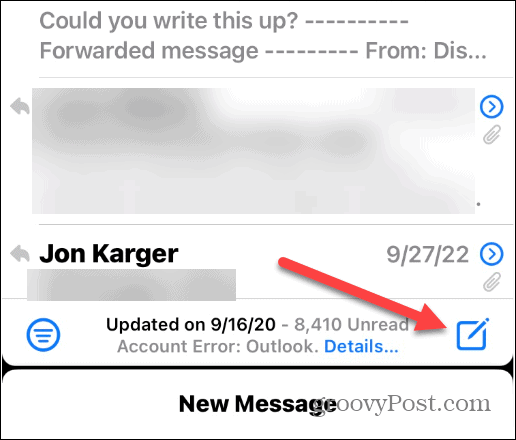
- Ξεκινήστε να γράφετε τη σημείωση που θέλετε να προγραμματίσετε και να στείλετε.
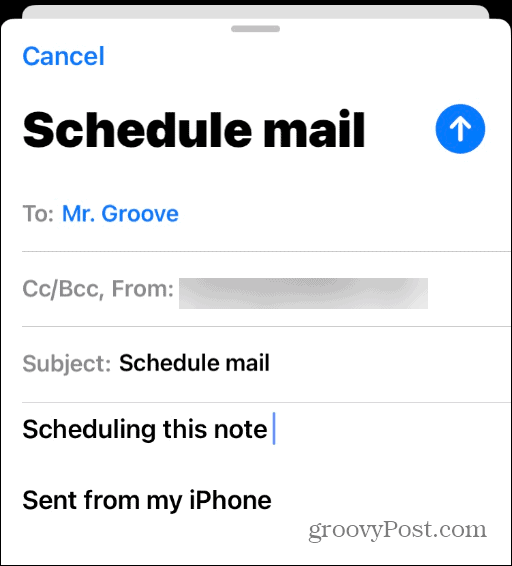
- Αφού προσθέσετε τον παραλήπτη, το θέμα και το μήνυμα, πατήστε παρατεταμένα το Μπλε επάνω βέλος και θα δείτε διαφορετικές ώρες για να προγραμματίσετε την αποστολή του μηνύματος.
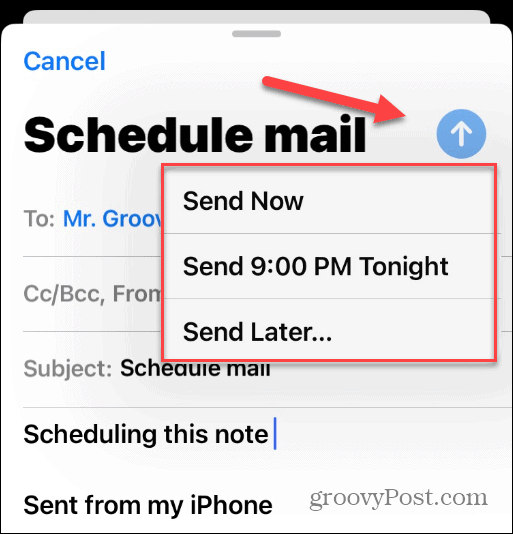
- Εάν θέλετε να επιλέξετε την ώρα με μη αυτόματο τρόπο, πατήστε το Αποστολή αργότερα επιλογή. Στη συνέχεια, πραγματοποιήστε κύλιση και εισαγάγετε μη αυτόματα την ημερομηνία και την ώρα αποστολής του email. Πατήστε το Εγινε κουμπί για αποστολή του μηνύματος κατά τη διαμόρφωση της ώρας και της ημερομηνίας.
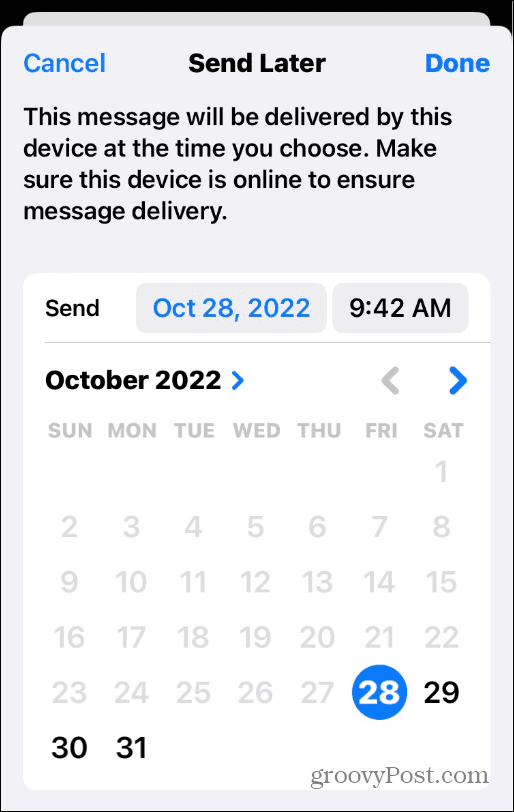
Πώς να διαχειριστείτε τα προγραμματισμένα email iPhone
Αφού προγραμματίσετε ένα email για αποστολή σε συγκεκριμένη ώρα και ημερομηνία, ίσως θελήσετε να τα διαχειριστείτε. Ίσως χρειαστεί να το προγραμματίσετε νωρίτερα, να το στείλετε αμέσως ή να διαγράψετε το μήνυμα.
Όποια και αν είναι η περίπτωση, θα βρείτε τα προγραμματισμένα email σας σε ξεχωριστό γραμματοκιβώτιο στο Ταχυδρομείο εφαρμογή.
Για να εντοπίσετε και να διαχειριστείτε τα προγραμματισμένα email σας στο iPhone:
- Ανοιξε το Ταχυδρομείο εφαρμογή και πατήστε Γραμματοκιβώτια στην επάνω αριστερή γωνία της οθόνης.
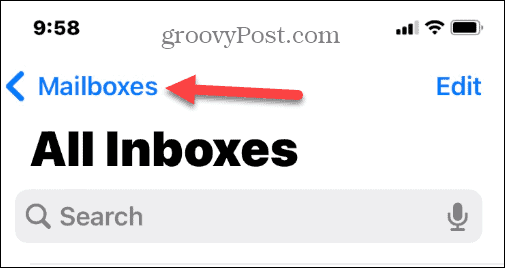
- Στο Γραμματοκιβώτια ενότητα, θα δείτε ένα Αποστολή αργότερα γραμματοκιβώτιο με τον αριθμό των μηνυμάτων που έχετε ορίσει να στέλνετε αργότερα.
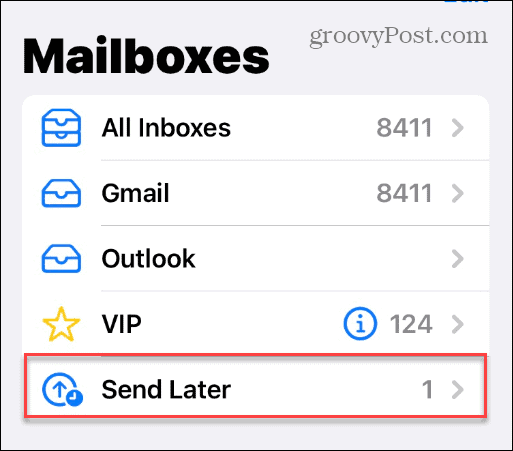
- Πατήστε το Αποστολή αργότερα επιλογή για να δείτε ποια μηνύματα πρόκειται να βγουν και την ώρα.
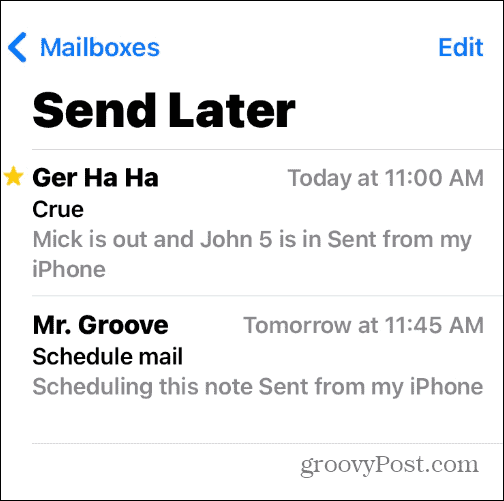
- Είναι σημαντικό να σημειώσετε ότι δεν μπορείτε να αλλάξετε το περιεχόμενο του μηνύματος που έχετε προγραμματίσει. Αντίθετα, θα χρειαστεί να διαγράψετε το μήνυμα και να συνθέσετε ένα νέο. Μπορείτε να το διαγράψετε σύροντας το μήνυμα προς τα αριστερά και πατώντας Σκουπίδια.
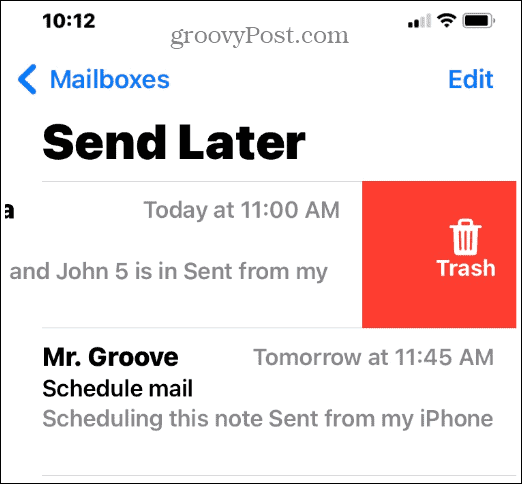
- Αν και δεν μπορείτε να τροποποιήσετε το περιεχόμενο του μηνύματος email, μπορείτε να το προγραμματίσετε εκ νέου. Πατήστε για να επιλέξετε το προγραμματισμένο μήνυμα και πατήστε το Επεξεργασία κουμπί.
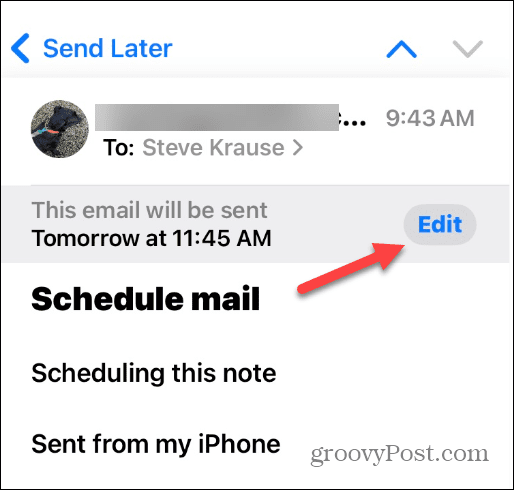
Δεν μπορείτε να προγραμματίσετε τα email του iPhone; Ενημερώστε τη συσκευή σας
Η δυνατότητα προγραμματισμού email προστέθηκε στην εφαρμογή Mail ξεκινώντας με το iOS 16. Για να βεβαιωθείτε ότι το έχετε, πηγαίνετε στο Ρυθμίσεις > Γενικά > Ενημέρωση λογισμικού και κατεβάστε το iOS 16 εάν είναι διαθέσιμο.
Επίσης, μπορείτε να ελέγξετε την έκδοση του iOS που διαθέτετε μεταβαίνοντας στο Ρυθμίσεις > Γενικά > Πληροφορίες.
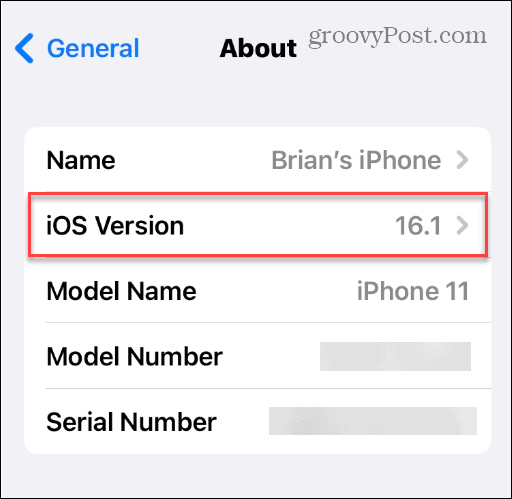
Το iOS 16 της Apple διαθέτει επίσης widget οθόνης κλειδώματος, απτική ανατροφοδότηση για το πληκτρολόγιο, και μπορείς αφαιρέστε το κουμπί Αναζήτηση από την αρχική οθόνη. Η Apple υποστηρίζει μόνο το iOS 16 σε iPhone 8 και νεότερο.
Για περισσότερα, ελέγξτε τη λίστα της Apple Μοντέλα iPhone συμβατά με iOS 16.
Λήψη περισσότερων από το Mail στο iPhone
Εάν πρέπει να προγραμματίσετε μηνύματα ηλεκτρονικού ταχυδρομείου στο iPhone σας, τα παραπάνω βήματα θα σας επιτρέψουν να το κάνετε. Ωστόσο, είναι σημαντικό να θυμάστε ότι η επεξεργασία ενός αποθηκευμένου μηνύματος το αλλάζει σε άμεσο χρονοδιάγραμμα. Έτσι, για παράδειγμα, αν χτυπήσετε Εγινε αντί Ματαίωση, Η αλληλογραφία σας θα σταλεί αμέσως.
Η αλληλογραφία στο iPhone σάς επιτρέπει να κάνετε ορισμένα κρίσιμα πράγματα. Για παράδειγμα, μπορείτε να χρησιμοποιήσετε Ειδοποιήσεις αλληλογραφίας VIP για να λαμβάνετε σημαντικές ειδοποιήσεις μέσω email. Επιπλέον, μπορείτε δημιουργήστε ξεχωριστές υπογραφές για πολλούς λογαριασμούς email.
Εάν είστε νέοι στο οικοσύστημα της Apple, ίσως θέλετε να μάθετε πώς να το κάνετε ρυθμίστε λογαριασμούς email σε iPhone ή iPad ή αλλάξτε την προεπιλεγμένη υπογραφή email στην εφαρμογή Mail. Και αν δεν είστε ευχαριστημένοι με την εφαρμογή Mail της Apple, μπορείτε αλλάξτε την προεπιλεγμένη εφαρμογή email στο iPhone ή το iPad σας.
Πώς να βρείτε το κλειδί προϊόντος των Windows 11
Εάν πρέπει να μεταφέρετε τον αριθμό-κλειδί προϊόντος των Windows 11 ή απλά το χρειάζεστε για να κάνετε μια καθαρή εγκατάσταση του λειτουργικού συστήματος,...
Πώς να εκκαθαρίσετε την προσωρινή μνήμη, τα cookies και το ιστορικό περιήγησης του Google Chrome
Το Chrome κάνει εξαιρετική δουλειά στην αποθήκευση του ιστορικού περιήγησής σας, της προσωρινής μνήμης και των cookie για τη βελτιστοποίηση της απόδοσης του προγράμματος περιήγησής σας στο διαδίκτυο. Δικό της πώς να...
Αντιστοίχιση τιμών εντός του καταστήματος: Πώς να λαμβάνετε τιμές στο διαδίκτυο κατά τις αγορές σας στο κατάστημα
Η αγορά στο κατάστημα δεν σημαίνει ότι πρέπει να πληρώσετε υψηλότερες τιμές. Χάρη στις εγγυήσεις αντιστοίχισης τιμών, μπορείτε να λαμβάνετε εκπτώσεις στο διαδίκτυο ενώ κάνετε αγορές σε...

